如何重新獲得對硬碟的存取權限,修復無法開啟硬碟的錯誤

在本文中,我們將指導您如何在硬碟發生故障時重新造訪硬碟。讓我們一起來看看吧!
如果您想下載電影、遊戲、軟件和其他文件,那麼 uTorrent 是您可以使用的最佳 BitTorrent 客戶端。然而,即使在成為最好的軟件之後,uTorrent 也會時不時地遇到一些令人討厭的問題。當您嘗試下載某些文件時,您可能會遇到一些問題,例如 uTorrent 沒有響應。許多用戶抱怨 uTorrent 的無響應狀態。您可能是�� uTorrent 上遇到此類問題的用戶之一。
今天,我們在這裡提供了一份指南,解釋了 uTorrent 無響應狀態背後的原因。此外,為了幫助您 解決 uTorrent 沒有響應的問題,我們將列出該問題的所有可能解決方案。

內容
uTorrent 在下載文件時停止響應可能有多種原因。我們將列出導致這種無響應性能的一些原因。檢查以下原因:
1. 管理權限
有時,uTorrent 可能需要管理員訪問權限才能繞過 Windows 防火牆設置的限制,以保護您的系統免受惡意軟件的侵害。
2. 網絡連接不穩定
不穩定的互聯網連接是 uTorrent 無響應的最常見原因之一。
3. 視窗防火牆
您系統上的 Windows 防火牆可能會阻止 uTorrent 流量,從而導致下載文件時性能無響應。
4. uTorrent 數據文件錯誤
有時,uTorrent 配置文件可能會損壞,並可能導致無法響應的問題。當uTorrent 的配置數據文件損壞或故障時,uTorrent 將無法加載預先保存的數據,這可能會導致無響應行為。
5.損壞的uTorrent文件
大多數情況下,問題不在於 uTorrent,而在於您正在下載的文件。如果您正在下載錯誤或損壞的 uTorrent 文件,您可能會遇到無響應行為。
我們將列出一些可以幫助您修復 uTorrent 在 Windows 上無響應行為的方法。
當 uTorrent 沒有響應時,您應該做的第一件事是重新啟動系統上的 uTorrent 應用程序。可能存在可能導致無響應行為的臨時故障。因此,要修復 uTorrent 沒有響應的問題,您可以重新啟動應用程序。請按照以下步驟重新啟動 uTorrent:
1. 單擊您的Windows 鍵,然後轉到 Windows 搜索欄。
2.在搜索欄中輸入任務管理器,然後按回車鍵。或者,您可以單擊鍵盤上的Ctrl + Alt + Delete鍵,然後從屏幕中選擇任務管理器。
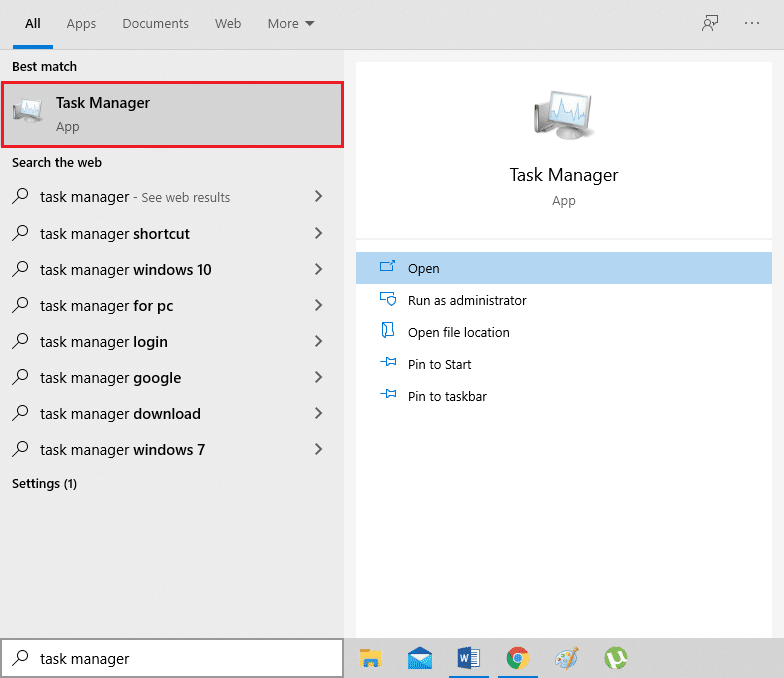
3. 現在,您將能夠看到在後台運行的程序列表。找到並單擊uTorrent。
4. 要關閉uTorrent客戶端,請從窗口屏幕的右下角選擇結束任務。
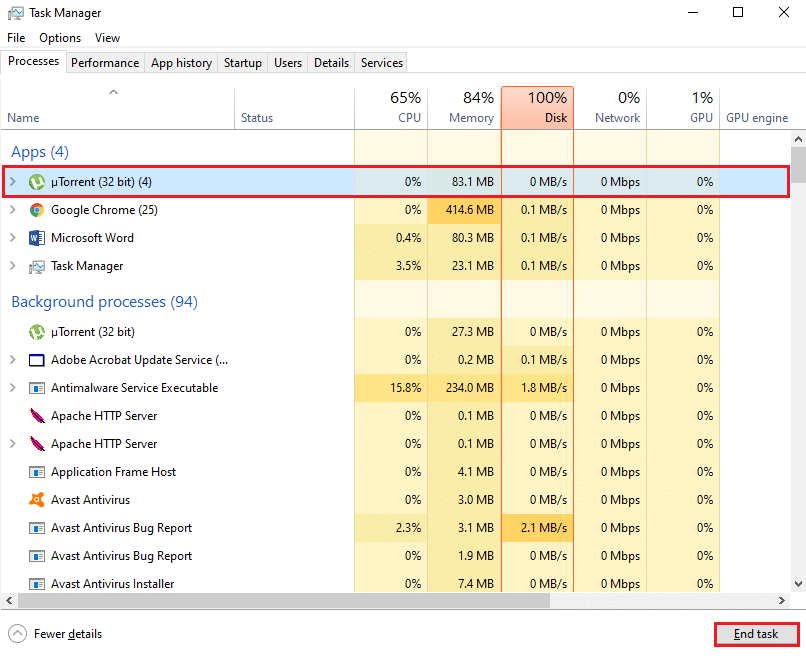
5. 最後,返回桌面屏幕並重新啟動 uTorrent 應用程序。
6. 重新啟動後,檢查uTorrent 是否有響應並且您可以下載文件。如果沒有,請嘗試下一個方法。
uTorrent 崩潰或不響應的大部分時間是因為它無法訪問您的系統資源。此外,當您下載包含千兆字節數據的大文件時,uTorrent 可能需要管理權限才能訪問基本系統文件才能順利運行。
在這種情況下,要 修復 uTorrent 在計算機上沒有響應的問題,您可以以管理員身份運行 uTorrent 應用程序以繞過系統的任何限制。
1. 關閉後台運行的 uTorrent 應用程序。
2. 現在,右鍵單擊 uTorrent圖標。
3.從菜單中選擇以管理員身份運行。
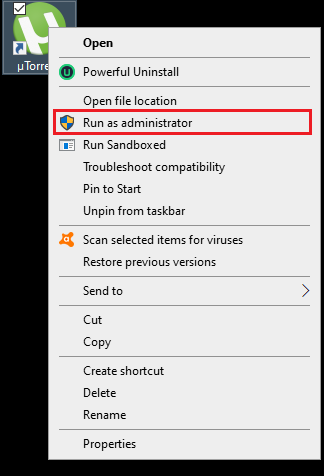
4.最後點擊YES確認以管理員身份運行程序。
或者,您也可以在系統上啟用一個選項,以管理員身份永久運行 uTorrent。您可以這樣做:
1.右鍵單擊 uTorrent 應用程序,然後單擊“屬性”。
2.從頂部轉到兼容性選項卡。
3. 現在,勾選“以管理員身份運行此程序”選項旁邊的複選框。
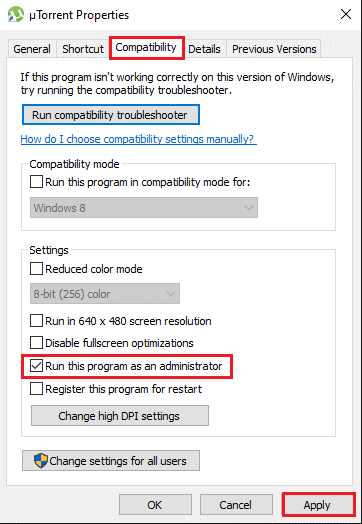
4. 最後,單擊應用以保存新更改。
就是這樣; 重新啟動計算機並啟動 uTorrent 以檢查您是否能夠解決無響應問題。
當系統上安裝的程序遇到性能問題時,您的操作系統可能無法正常運行。您的操作系統也可能會遇到故障或錯誤,這可能會導致嘗試在 uTorrent 上下載文件時出現無響應行為。因此,要 修復 uTorrent 沒有響應的問題,請 重新啟動計算機並重新啟動 uTorrent 以檢查問題是否解決。

辦公室或公共網絡使用代理服務器來提供互聯網連接。因此,如果您使用公共網絡在 uTorrent 上下載文件,那麼代理服務器可能會阻止 uTorrent 用於訪問網絡連接的某些端口。當代理服務器阻止某些端口時,您可能會在嘗試在 uTorrent 上下載文件時遇到無響應行為。要解決此問題,您可以在 Windows PC 上禁用代理設置:
1. 按鍵盤上的Windows 鍵 + R鍵打開運行命令框。
2. 彈出運行對話框後,輸入inetcpl.cpl並回車。

3. Internet 屬性窗口將出現在您的屏幕上,單擊頂部的連接選項卡。
4.單擊“局域網設置”下的按鈕局域網設置。
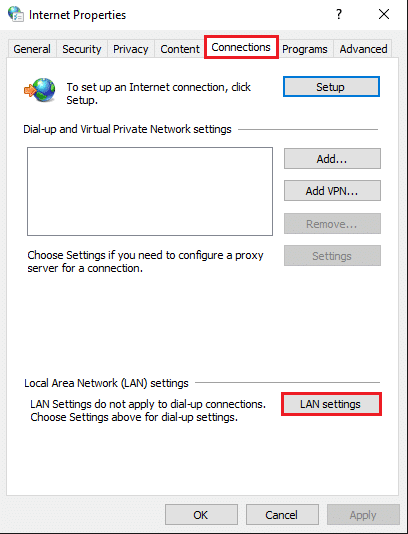
5. 最後,您必須取消選中“為 LAN 使用代理服務器”選項旁邊的框,然後單擊“確定”。
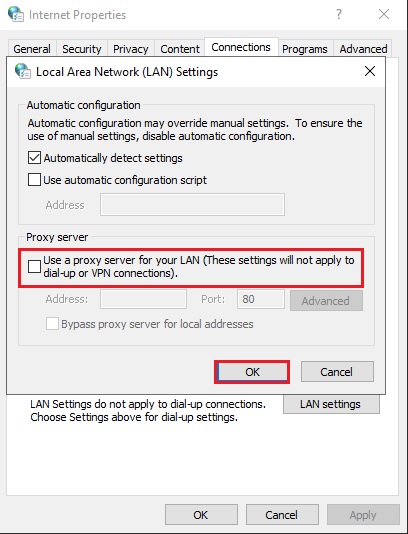
6. 禁用系統上的代理服務器後,返回 uTorrent 並嘗試下載文件以檢查是否能夠解決無響應錯誤。
另請閱讀: 修復無法連接到 Windows 10 中的代理服務器
有時,由於 Windows 防火牆設置配置不當,您也可能會在 uTorrent 上遇到無響應行為。您的 Windows 防火牆設置可保護您的系統免受任何病毒或惡意軟件的侵害。
因此,當您下載需要大量網絡帶寬的 uTorrent 文件時,您的 Windows 防火牆可能會將其檢測為對您系統的潛在威脅並可能對其進行限制。但是,要 修復 uTorrent 在 Windows 10 中沒有響應的問題, 您可以允許 uTorrent 通過您的 Windows 防火牆。
1. 單擊任務欄中的搜索圖標,然後在搜索欄中鍵入firewall。
2.從搜索結果中打開防火牆和網絡保護設置。
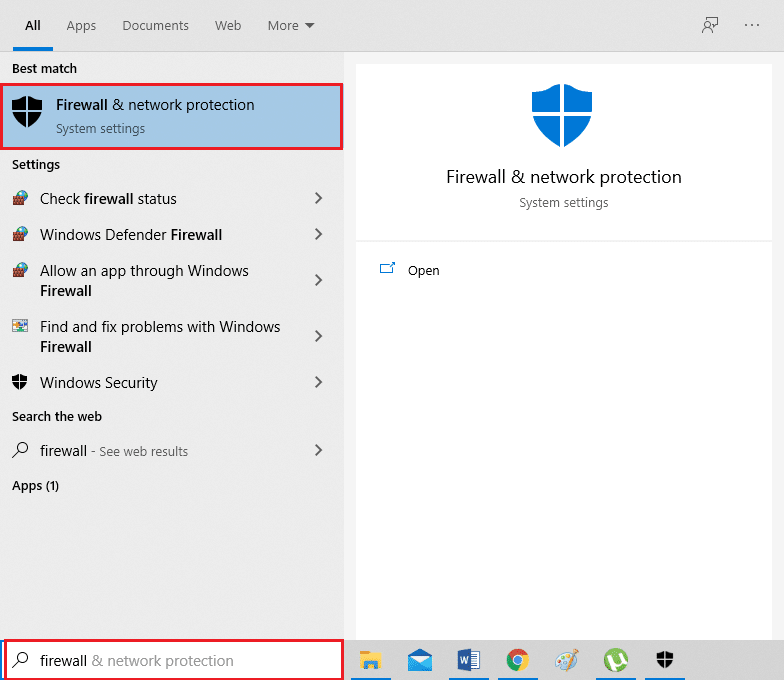
3. 單擊窗口底部的“允許應用程序通過防火牆”鏈接。
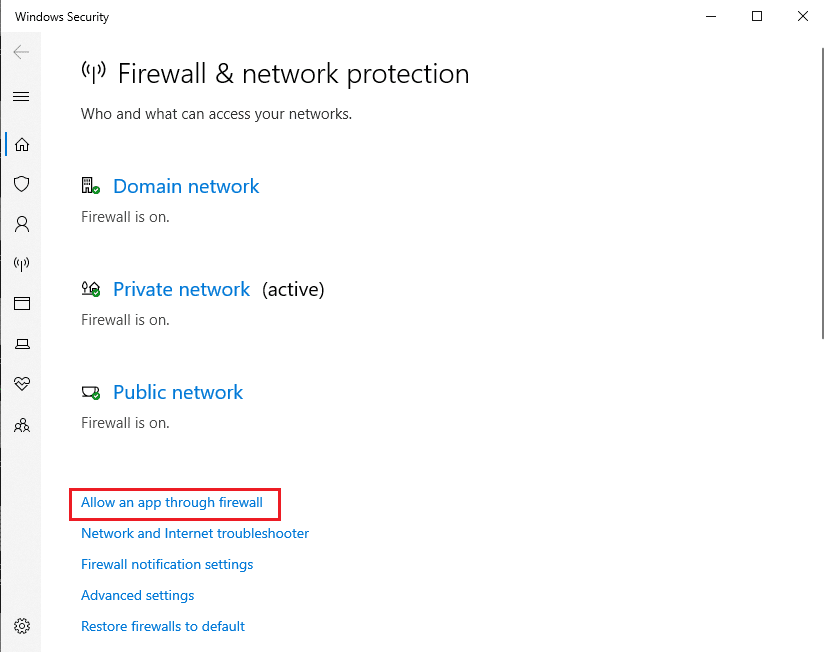
4. 將彈出一個新窗口,您必須在其中單擊更改設置按鈕。
5. 從列表中找到 uTorrent,並確保勾選 uTorrent 旁邊的兩個複選框。
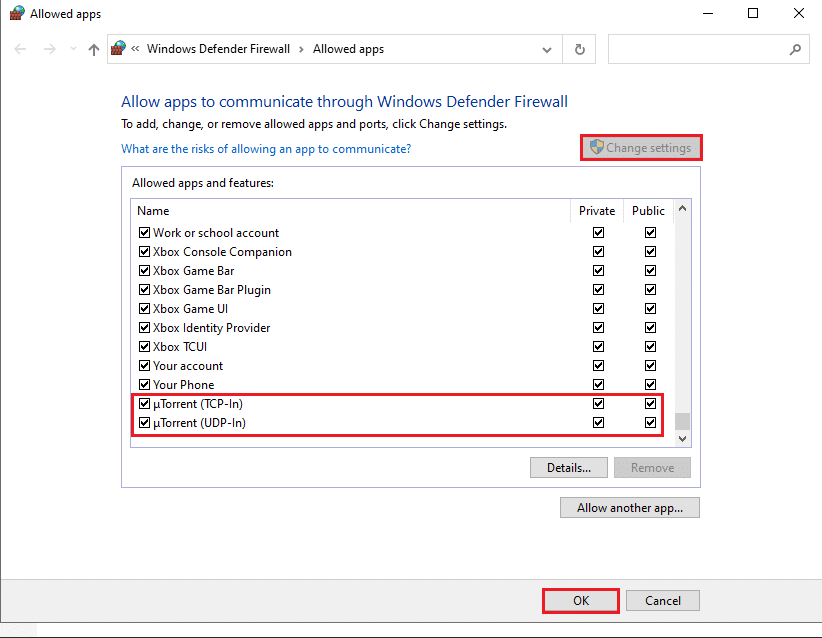
6. 最後,保存更改並關閉 Windows 防火牆設置。
就是這樣; 啟動 uTorrent 以檢查您是否能夠無中斷地下載文件。
如果您在計算機上安裝第三方防病毒程序,那麼它們可能是導致 uTorrent 客戶端無響應性能的原因。
大多數情況下,這些防病毒程序會檢測您在 uTorrent 上的活動,將其視為對您系統的潛在威脅,從而導致在您下載某些文件時出現無響應問題。但是,要 修復 uTorrent 不響應,您可以暫時禁用系統上的防病毒程序,直到您在 uTorrent 上完成下載文件。禁用防病毒程序後,啟動 uTorrent 並檢查無響應問題是否仍然存在。

另請閱讀:如何在 Windows 10 中檢查 RAM 速度、大小和類型
有時,刪除 uTorrent 的應用程序數據可以幫助您解決 uTorrent 沒有響應的問題。由於 uTorrent 將數據文件存儲在您的計算機上,其中包含有關文件的詳細信息,因此您是通過 uTorrent 下載的。隨著時間的推移,這些數據文件可能會損壞,並可能導致您在 uTorrent 上下載文件時出現無響應問題。
在這種情況下,您可以從系統中刪除 uTorrent 的應用程序數據,然後啟動文件的下載過程:
1. 按鍵盤上的Windows 鍵 + R鍵打開運行。
2. 彈出運行對話框後,輸入%appdata%並按回車鍵。

3. 將打開一個新窗口,其中包含您計算機上的所有應用程序數據文件夾。找到並右鍵單擊 uTorrent數據文件夾,然後選擇刪除。
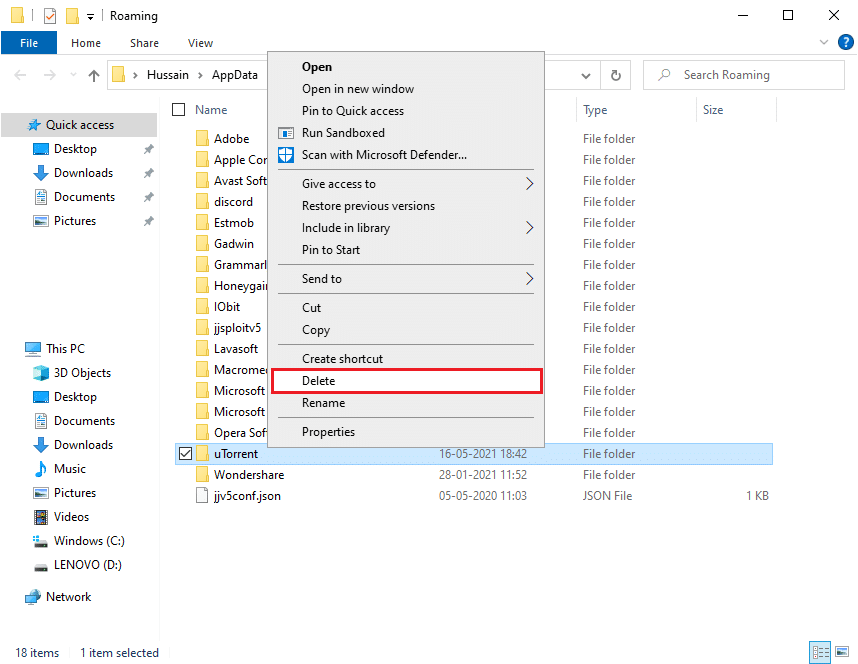
4. 最後,刪除應用程序數據後,啟動 uTorrent 應用程序並開始下載文件。
如果此方法能夠解決“uTorrent 上無響應問題”,那麼 uTorrent 應用程序數據就是問題背後的原因。但是,如果此方法對您不起作用,並且您在下載文件時仍然遇到無響應行為,那麼您可以查看下一個方法。
您的用戶帳戶可能會損壞,系統上的應用程序可能會出錯。但是,無論何時下載文件,創建新用戶帳戶都可以幫助您解決uTorrent 上的無響應問題。
在這種情況下,您可以創建一個新的用戶帳戶並檢查在 uTorrent 上下載文件時未響應的問題是否已解決。如果文件在新用戶帳戶上沒有任何中斷的情況下下載,則意味著您以前的帳戶已損壞。將您的所有數據轉移到您的新帳戶,並根據需要刪除以前的用戶帳戶。請按照以下步驟創建新用戶帳戶:
1. 按鍵盤上的Windows 鍵 + S鍵打開 Windows 搜索欄。
2. 輸入Settings,然後從搜索結果中打開應用程序。
3. 設置窗口出現在屏幕上後,單擊“帳戶”部分。

4. 單擊左側面板中的“家庭和其他用戶”。
5. 現在,在其他用戶下,選擇“將其他人添加到這台電腦”。

6. 當新窗口出現在您的屏幕上時,您必須單擊“我沒有此人的登錄信息”。

7. 單擊“添加沒有 Microsoft 帳戶的用戶”選項。

8. 現在,您必須通過為您的用戶帳戶創建用戶名和安全密碼來創建登錄憑據。
9. 單擊下一步,您的系統將創建一個新用戶帳戶。
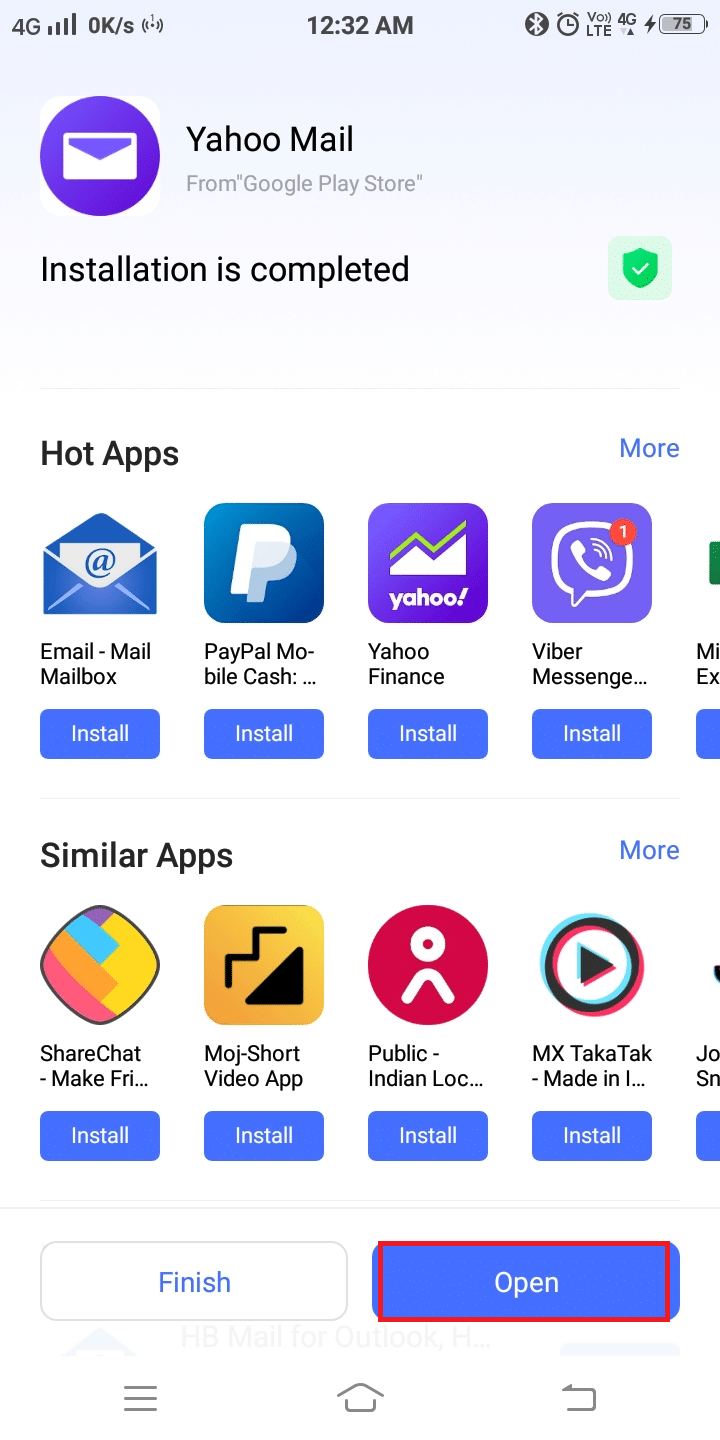
10. 登錄您的新用戶帳戶,然後啟動 uTorrent 以檢查它是否正常運行且沒有任何無響應行為。
如果 uTorrent 在新用戶上正常運行,您可以從以前的帳戶轉移所有數據。
您的系統可能已經捕獲了一些惡意軟件或病毒,這可能是 uTorrent 沒有響應問題的原因。在這種情況下,要解決此問題,您可以掃描計算機是否存在病毒或惡意軟件,這可能會導致系統上的程序出現問題。您可以使用 Windows Defender 或任何其他第三方防病毒軟件。我們推薦的一些防病毒軟件是 Bitdefender、McAfee、Norton Antivirus plus 或 Avast。
但是,如果您不想安裝任何第三方殺毒軟件,您可以使用內置的 Windows Defender 來掃描您的系統:
1. 按Windows 鍵 + S鍵打開 Windows 搜索欄。
2.在搜索框中輸入windows security,然後從搜索結果中打開該應用程序。
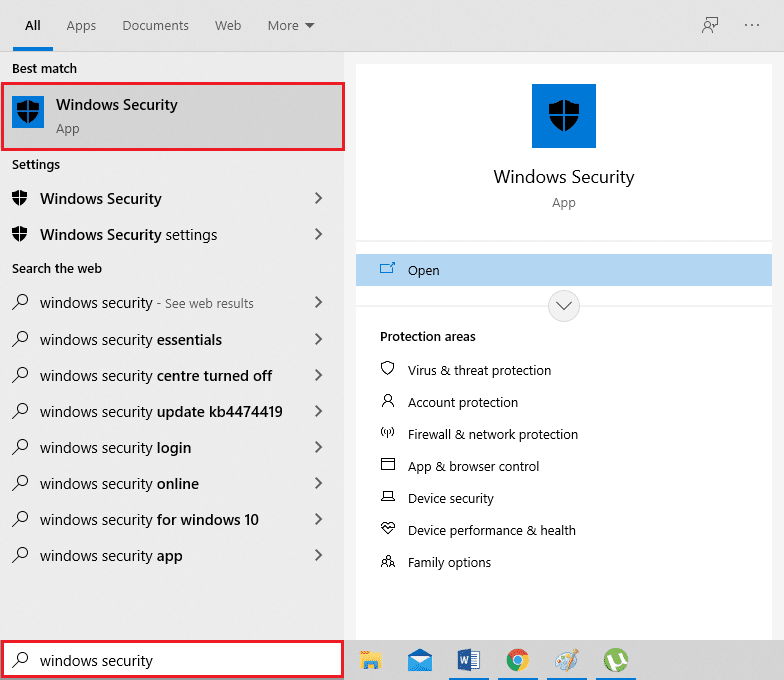
3. 屏幕上會彈出一個窗口,您必須在其中單擊病毒和威脅防護。
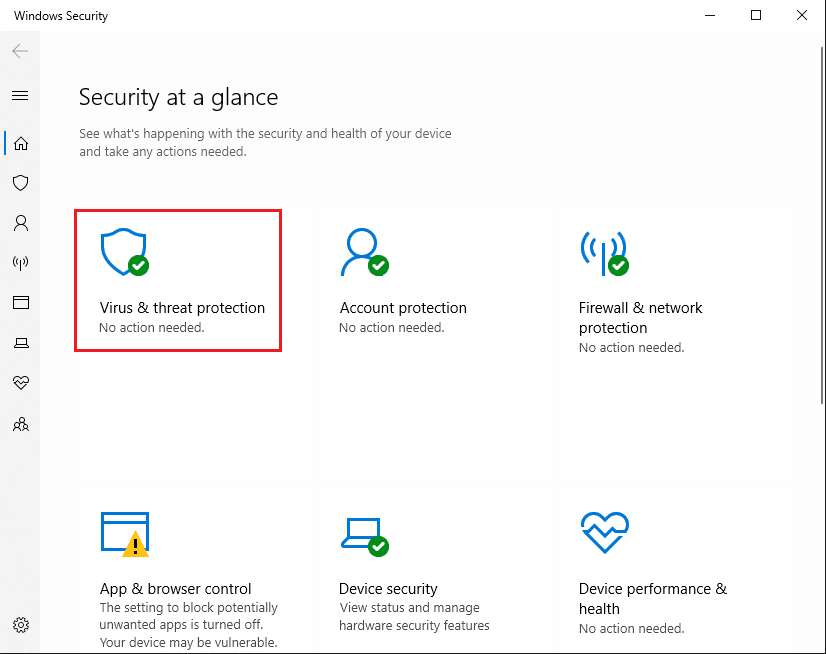
4. 單擊掃描選項。
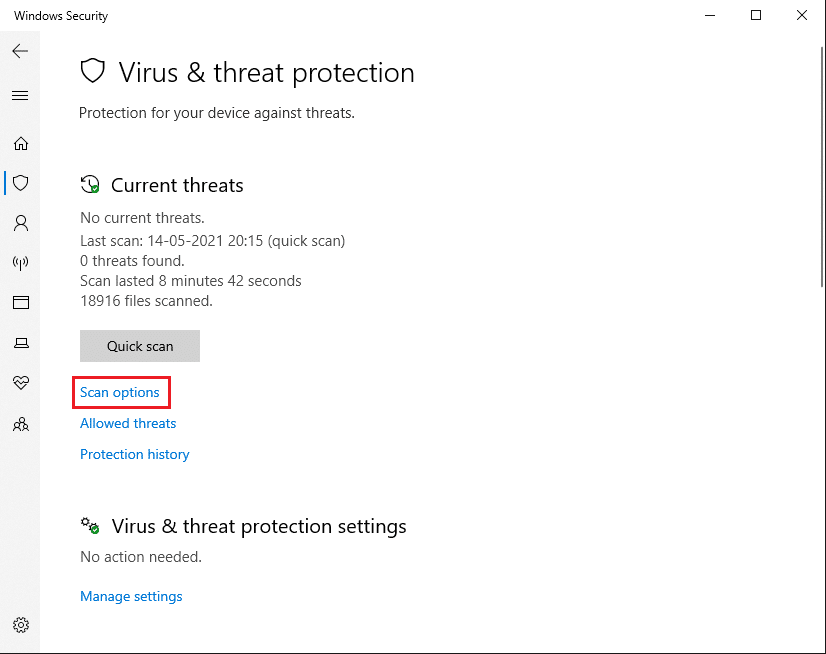
5.從列表中選擇完全掃描。
6. 最後,點擊立即掃描按鈕開始掃描您的系統。

仍然面臨惡意軟件問題,然後了解如何從 Windows 10 PC 中刪除惡意軟件。
如果上述方法均無法解決 uTorrent 無響應問題,那麼您可以嘗試的最後一種方法是在您的系統上重新安裝 uTorrent。同樣,uTorrent 應用程序文件可能已損壞,並可能導致您嘗試下載文件時出現無響應問題。
因此,刪除 uTorrent 並重新安裝最新版本的應用程序可以幫助您解決問題。
1.在 Windows 搜索欄中鍵入控制面板。
2.從搜索結果中打開控制面板。
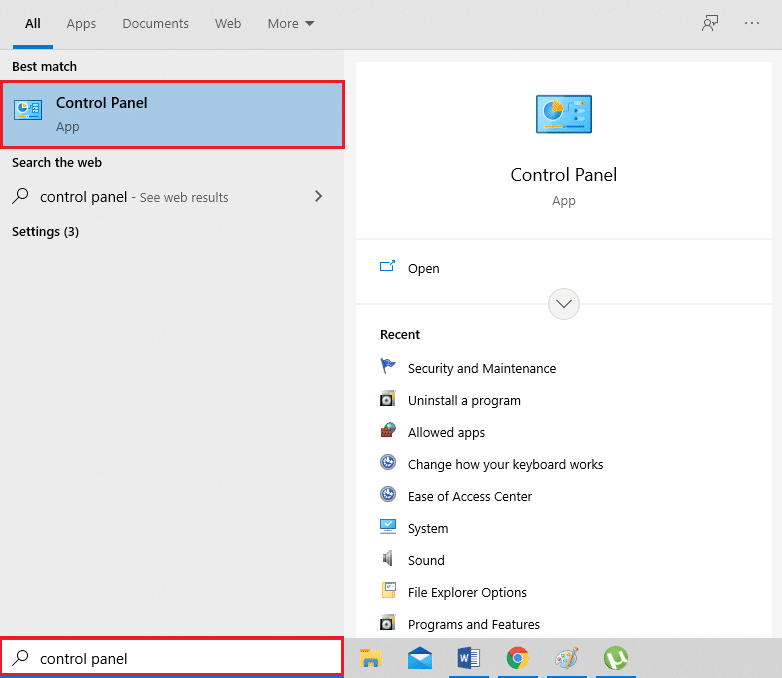
3. 現在,在程序部分下,單擊“卸載程序”。
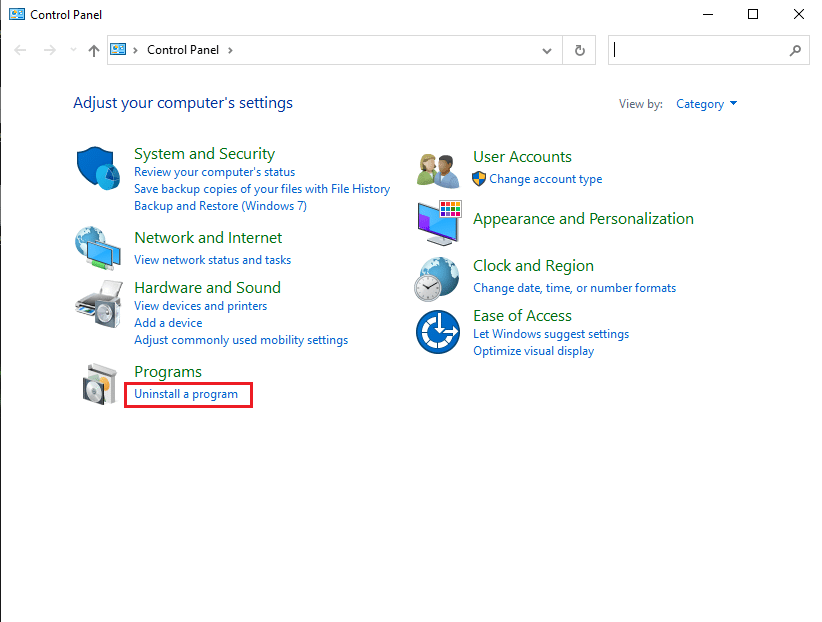
4. 從屏幕上的程序列表中找到 uTorrent,然後右鍵單擊 uTorrent 軟件。
5. 單擊卸載。
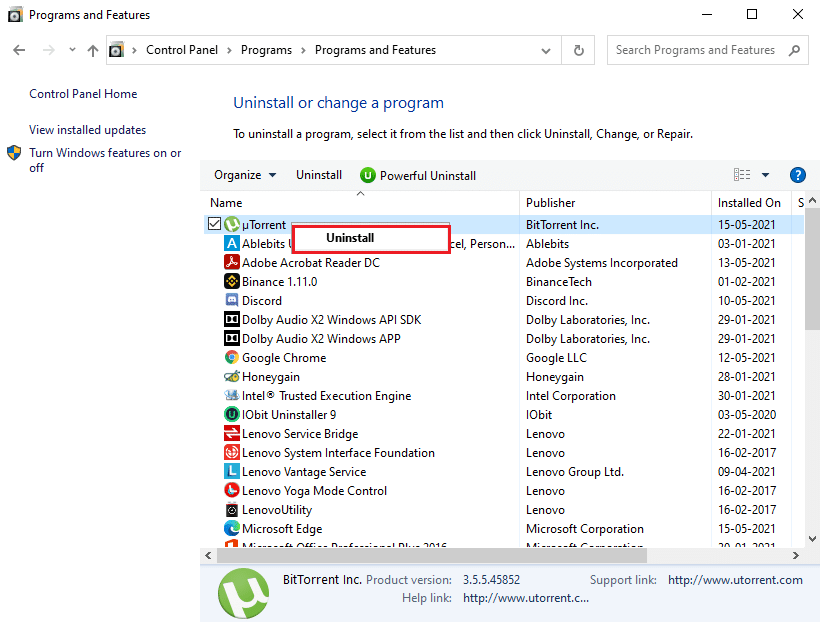
6. 最後,導航到uTorrent 的官方網站並在您的系統上下載最新版本的 uTorrent 客戶端。
重新安裝 uTorrent 後,啟動它並檢查您是否能夠解決在嘗試下載文件時沒有響應的問題。
受到推崇的:
因此,這些是您可以用來修復下載文件時uTorrent 沒有響應的一些方法 。我們希望我們的指南對您有所幫助,並且您能夠解決問題。如果您喜歡這篇文章,請在下面的評論中告訴我們。
在本文中,我們將指導您如何在硬碟發生故障時重新造訪硬碟。讓我們一起來看看吧!
乍一看,AirPods 和其他真無線耳機沒什麼兩樣。但當一些鮮為人知的功能被發現後,一切都改變了。
蘋果推出了 iOS 26,這是一個重大更新,具有全新的磨砂玻璃設計、更聰明的體驗以及對熟悉應用程式的改進。
學生需要一台特定類型的筆記型電腦來學習。它不僅要性能強大,能夠出色地完成所選專業,還要小巧輕便,方便全天攜帶。
在 Windows 10 中新增印表機很簡單,儘管有線設備的過程與無線設備的過程不同。
眾所周知,RAM 是電腦中非常重要的硬體部件,它充當處理資料的內存,並且是決定筆記型電腦或 PC 速度的關鍵因素。在下面的文章中,WebTech360 將向您介紹一些在 Windows 上使用軟體檢查 RAM 錯誤的方法。
智慧電視確實風靡全球。憑藉如此多的強大功能和互聯網連接,科技改變了我們觀看電視的方式。
冰箱是家庭中常見的家用電器。冰箱通常有 2 個隔間,冷藏室寬敞,並且每次使用者打開時都會自動亮燈,而冷凍室狹窄且沒有燈。
除了路由器、頻寬和乾擾之外,Wi-Fi 網路還受到許多因素的影響,但也有一些智慧的方法可以增強您的網路效能。
如果您想在手機上恢復穩定的 iOS 16,這裡是卸載 iOS 17 並從 iOS 17 降級到 16 的基本指南。
酸奶是一種美妙的食物。每天吃優格好嗎?每天吃酸奶,你的身體會發生怎樣的變化?讓我們一起來了解一下吧!
本文討論了最有營養的米種類以及如何最大限度地發揮所選米的健康益處。
制定睡眠時間表和就寢習慣、更改鬧鐘以及調整飲食都是可以幫助您睡得更好、早上準時起床的一些措施。
請租用! Landlord Sim 是一款適用於 iOS 和 Android 的模擬手機遊戲。您將扮演一個公寓大樓的房東,開始出租公寓,目標是升級公寓的內部並為租戶做好準備。
取得浴室塔防 Roblox 遊戲代碼並兌換令人興奮的獎勵。它們將幫助您升級或解鎖具有更高傷害的塔。













